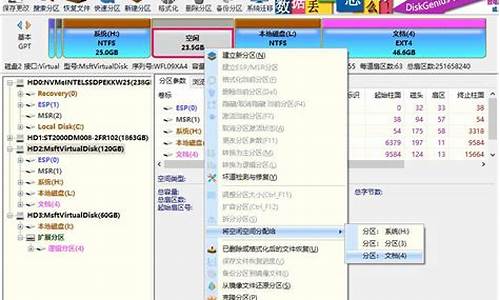您现在的位置是: 首页 > 维护升级 维护升级
联想一体机怎么进去bios设置启动盘_联想一体机如何进入bios设置u盘启动
tamoadmin 2024-08-13 人已围观
简介1.联想电脑怎么进bios设置u盘启动2.联想一体机按f几进bios,如何设置开机从硬盘启动3.联想一体机怎么设定BIOSU盘启动?4.联想一体机,怎么设置u盘启动?联想电脑bios设置u盘启动方法如下:设置U盘启动详细如下:1、插上制作好的U启动启动盘的U盘并启动电脑,在进入开机画面的时候按“F2”进入BIOS界面;2、进入BIOS界面之后切换到“BOOT”,准备设置u盘启动;3、这里在键盘按下
1.联想电脑怎么进bios设置u盘启动
2.联想一体机按f几进bios,如何设置开机从硬盘启动
3.联想一体机怎么设定BIOSU盘启动?
4.联想一体机,怎么设置u盘启动?

联想电脑bios设置u盘启动方法如下:
设置U盘启动详细如下:
1、插上制作好的U启动启动盘的U盘并启动电脑,在进入开机画面的时候按“F2”进入BIOS界面;
2、进入BIOS界面之后切换到“BOOT”,准备设置u盘启动;
3、这里在键盘按下F5/F6键进行上下切换,把“USB
HDD”切换到第一选项,设置完成之后在键盘按下F10保存并重新启动;
4、保存重后即设置U盘为第一启动项成功。
联想电脑怎么进bios设置u盘启动
所需工具:联想Lenovo品牌一体机、启动U盘。
具体步骤如下:
1、联想一体机从U盘启动设置步骤如下重启联想一体机,启动过程中按F1进入BIOS,部分机型则是开机按Enter键,进入之后再按F12选择进入BIOS Setup。
2、如果是预装win8、win10的新机型,按→方向键转到Exit,选择OS Optimized Defaults,按回车键,选择Disabled,回车。
3、弹出警告,直接选择Yes回车,表示禁用Secure Boot并开启CSM,也就是开启了Legacy模式,然后再按F9加载默认的设置,同样是按回车。
4、按←方向键转到Startup,确保CSM是Enabled,Boot Priority是Legacy First,然后选择Primary Boot Sequence回车。
5、在Exclude from boot order(表示未添加的项目)下有个USB HDD选项,选择它,按键盘的X添加到上面;接着同时按住Shift和+号移动,将USB HDD移动到第一位。
6、最后按F10,回车重启,插入U盘,就可以从U盘启动了;设置好之后,以后只需放入U盘,重启按F12快捷键弹出启动菜单,选择U盘启动即可。
联想一体机按f几进bios,如何设置开机从硬盘启动
联想lenovo或ThinkPad启动U盘或光盘的步骤:
一:启用快捷启动菜单模式步骤:
1,开机后在显示“LENOVO”自检画面的时候,反复按F12键(部分超极本机型可能是“Fn+F12”组合键)。
2
2,会显示出一个启动菜单,在显示的启动菜单中,将光标移动到图中红框选中的项,然后按Enter键确定,即可进入U盘。
3
3,有的电脑可能显示的快捷启动菜单不一样,如下图,里面显示的U盘不是U盘的名称,而为USB-HDD,这个同样为U盘,这里面还显示了光驱项,如果要用系统光盘启动电脑,可选择光驱这一项。
4
二:用传统模式从BIOS中启动U盘或光盘的步骤:
4,开机显示“LENOVO”自检画面的时候,立即按Del键,即可进入到BIOS设置主界面里,由于自检这个画面显示时间很短,所以一开机便可以不停地按Del键,有的联想电脑可能是F2键进入BIOS。
5,进入BIOS主界面之后,默认显示的是Main这一项,先把光标移动到Security(安全)这一项来,然后用上下方向键,把光标移到“Security Boot”,其中文意思是“安全启动设置”,如果要用传统方法启动U盘或光盘,必须对此项进行设置,按Enter键进入。
6,进入到子页面后,选择其中的Secure Boot这一项,按Enter打开小窗口,选择Disabled(关闭)这一项,再按Enter确定。
7,然后再选择Startup(启动项)这一项,先在里面选择UEFI/Legacy Boot这一项,其中文之意是“新式UEFI与传统启动方法”,现在里面显示的是"UEFI Only(单一UEFI模式)",我们要选择兼容模式,也就是要兼容传统BIOS模式,所以按Enter进入,选择Both这项,按Enter确定。
8,这时会增加一个UEFI/Legacy Boot Priority项,我们选择这个项,进入,在打开的小窗口中选择Legacy First,其意思是要传统启动模式在列在首位。按Enter确定。
9,上面的设置完成以后,下面开始启动项的设置,仍在Startup下,选择Boot(启动)这一项,然后按Enter键进入。
提示:顺便在这里说一下,如果有的快捷启动菜单键F12启动不了,按了没有反应,那是因为这里的F12功能键没打开所致。如果这里是Disabled(关闭),那肯定F12快捷键就用不了,所以要把它设为Enabled(打开),这样才可以使用F12快捷启动菜单键。
10,进入启动选项界面后,选择USB HDD SanDisk Cruzer Edge这一项,这个即为U盘启动项,先把光标移到这一项来,然后用+/-键,把这一项移动到最上面,让它排在第1位,这样,它就是第一启动项了,按Enter键确定。
11,由于电脑BIOS版本型号的不同,所以显示的项目也不一样,如下图,它显示的就不一样。
如果要从U盘启动,选择“USB-HDD”这一项即可,
如果要从光盘启动,选择“ATAPI CD0 HL-DT-ST DVDRAM GU70M”
如果要返回到硬盘启动,选择“ATA HDD0 HGST HT3541010A9E600”
同样是用+/-键把它们移动到最上面的第1位就可以了。按Enter确定。
12,这样传统BIOS设置就完成了,进入Restart(重启)这一项,在里面选择“Exit Sing Changes”(保存并退出)这一项,进行保存并退出。
另一个方法是直接按F10键,功能是一样的,都是保存并退出,重启电脑后,就可以进入U盘或光盘装系统了。
三:另外再补充一个U盘或光盘启动的方法:
13,开机启动按Del键,有的版本电脑可能是F2键进入BIOS,进入后,到最后一项Restart把OS Optimized Defaults(操作系统优化的缺省值)改成Disabled(关闭)。 再进入到Startup这一项,选择UEFI/Legacy Boot改为Legacy First后,再按F10保存。退出后,就可以进U盘启动盘了。
14,最后说一下在安装系统时常出现的一个问题,那就是硬盘模式问题,因为一些老的系统,包括很大一部分XP系统,它们系统中没有SATA驱动,所以在用一此老式的Ghost或PE安装系统时(老式PE中也没有带SATA驱动,新式的PE大多带了SATA驱动),会出现找不到硬盘的现象,一般问题就出在BIOS中的硬盘模式设置不正确所致。
要正确设置硬盘模式,先进入到Configuration(配置)这一项,把它的模式由AHCI改为Compatible(兼容模式),这样就可以在PE中显示硬盘。在装完系统后,再改回AHCI,为什么要改回,因为AHCI硬盘模式性能更好,速度更快。
联想一体机怎么设定BIOSU盘启动?
01
根据不同的电脑类型,选择热键,直接启动一键U盘装系统工具(重要提醒:选择热键前,请先插入U盘)
注意:苹果笔记本,开机/重启时按住“option”键[即Alt键]不放,进入选择启动方式。
02
设置U盘启动,不同BIOS设置U盘启动方法如下:
一、Phoenix _ AwardBIOS(2010年之后的电脑):
开机按Del键进入该BIOS设置界面,选择高级BIOS设置Advanced BIOS Features
03
高级BIOS设置(Advanced BIOS Features)界面,首先选择硬盘启动优先级:Hard Disk Boot Priority
04
硬盘启动优先级(Hard Disk Boot Priority)选择:使用小键盘上的加减号“+、-”来选择与移动设备,将U盘选择在最上面。然后,按ESC键退出,回到图2的设置界面。
05
再选择第一启动设备(First Boot Device):该版本的BIOS这里没有U盘的“USB-HDD”、“USB-ZIP”之类的选项,经尝试选择移动设备“Removable”不能启动,但选择“Hard Disk”可以启动电脑。
06
旧的Award BIOS(2009年电脑主板):
开机按Del键进入该BIOS设置界面,选择高级BIOS设置:Advanced BIOS Features。高级BIOS设置(Advanced BIOS Features)界面,首先选择硬盘启动优先级:Hard Disk Boot Priority 。硬盘启动优先级(Hard Disk Boot Priority)选择:使用小键盘上的加减号“+、-”来选择与移动设备,将U盘选择在最上面。然后,按ESC键退出。
07
在第一启动设备(First Boot Device)这里,有U盘的USB-ZIP、USB-HDD之类的选项,我们既可以选择“Hard Disk”,也可以选择“USB-HDD”之类的选项,来启动电脑。
08
2002年电脑主板的一款BIOS:
选择Boot菜单界面设置U盘启动
09
启动优先级设备选择(Boot Device Priority)在第一启动设备(1st Boot Device)里选择U盘。
如果在硬盘驱动器“Hard Disk Drives”里面还没选择U盘为第一启动设备,那么这里就不存在和显示U盘,如上图2-2所示,但可以选择移动设备“Removable Dev.”作为第一启动设备;硬盘驱动器“Hard Disk Drives”选择:选择U盘为第一启动设备“1st Drive”。如果先在“Hard Disk Drives”里面选择U盘为第一启动设备,那么这里就会显示有U盘,那就选择U盘为第一启动。
10
当我们首先在硬盘驱动器“Hard Disk Drives”中选择U盘为第一启动设备“1st Drive”以后,启动优先级设备选择(Boot Device Priority)里面才会显示U盘,然后我们优先选择U盘作为第一启动设备(1st Boot Device)
联想一体机,怎么设置u盘启动?
联想一体机怎么设定BIOSU盘启动?
能进bios吗?
有的是del进入有的是f12 还有的是enter
首先制作好启动U盘。
(按del或者f2或者f12)进入bios,一般在BOOT(有的叫做STARTUP)选项里面设定优盘启动盘优先启动。
不会的话建议拍个帮你看看。
联想一体机怎么设定biosu盘启动开机按“DEL”进。移动滑鼠(或用方向键)选择Startup,设定启动项顺序。
在Startup下,里面有First/Second Device,即第一/二启动项,要把启运U盘设定为第一启动项,才可以进入U盘启动程式。
在Startup下,将Boot Sequence(启动顺序)设定为USB-hdd(必须是USB开头才是U盘启动)。设定好后按ESC一下,退回BIOS主介面,选择Se and Exit,储存并退出BIOS设定(有些电脑可以直接按F10)。
联想一体机怎么设定U盘启动啊尊敬的联想使用者您好!
尊敬的联想使用者您好!
您可以尝试开机按f2或者f2+fn进入bios
选择高阶BIOS设定:Advanced BIOS Features;
高阶BIOS设定(Advanced BIOS Features)介面,首先选择硬碟启动优先顺序,Hard Disk Boot Priority;
硬碟启动优先顺序(Hard Disk Boot Priority)选择:使用小键盘上的加减号“+、-”来选择与移动装置,将U盘选择在最上面。然后,按ESC键退出,回到高阶bios的设定介面。
再选择第一启动装置(First Boot Device):该版本的BIOS这里没有U盘的“USB-HDD”、“USB-ZIP”之类的选项,经尝试选择移动装置“Removable”不能启动,但选择“Hard Disk”可以启动电脑。
确定更多问题您可以咨询联想智慧机器人:
:robot.lenovo../lenovo
如果没有解决您的问题可以吐槽提出您宝贵的意见,再转人工服务。
期待您满意的评价,感谢您对联想的支援,祝您生活愉快
期待您满意的评价,感谢您对联想的支援,祝您生活愉快!
联想一体机ideacentre aio 700怎么设定u盘启动
联想电脑bios设定u盘启动方法如下:
1、开启联想膝上型电脑,在出现开机画面时按F2进入bios设定介面,使用左右方向键将游标移至security选单,再使用上下方向键将游标移至secure boot按回车键执行;
2、接着使用上下方向键将游标移至secure boot选项,按回车键执行,在弹出的小视窗中使用上下方向键将游标移至disable选项,按回车键确认选择;
3、然后按esc键返回bios设定主介面,使用左右方向键将游标移至startup选单,在使用上下方向键将游标移至UEFI/Legacy Boot选项,并按回车键执行;
4、在弹出的小视窗中,使用上下方向键将游标移至legacy only选项,按回车键执行,完成以上操作后,按F10键会弹出一个询问视窗,点选yes储存并退出即可;
5、重启电脑后,在出现开机画面时按F12快捷键进入启动想选择视窗,此时就可以看到USB驱动u盘启动的选项了,将游标移至u盘启动项,按回车键即可(这里需要先插入一个可引导启动的u盘)。
联想一体机C4005怎么设定U盘启动首先制作好启动U盘。
(按del或者f2或者f12)进入bios,一般在BOOT(有的叫做STARTUP)选项里面设定优盘启动盘优先启动。
由于主机板介面不同,建议拍个帮你看看。
联想一体机c305 怎么设定u盘启动我来告诉你吧,进bios,最右边的进去,选第一个,下面有很多启动项,但是u *** 启动现实被排除,向下选中U盘,按x键,USB启动就上去了,然后按加减号调到第一,f10储存,ok。
联想一体机启天A7100-B008设定U盘启动尊敬的联想使用者您好!
联想一体机启天A7100-B008设定U盘启动建议您恢复BIOS预设设定,无效换U盘制作介质吧,可能与相容性有关
更多问题您可以咨询
idea论坛::lenovobbs.lenovo../forum.php
Think论坛::thinkbbs.lenovo../forum.php
联想乐社群::bbs.lenovomobile./forum.php
期待您满意的评价,感谢您对联想的支援,祝您生活愉快!
目前有少数主机板不支援U盘启动,不过这种主机板很少,我过的电脑也不少,碰到的也就一两台。下面步骤算是较通用的吧。1、按DEL键进入bios主介面 选择 Advanced BIOS Features2、设定first boot device为USB-HDD(有的电脑估计没有这项,而是只有Removable Device这项,那就选第一启动项设定,选择启动装置为USB-HDD 3有的BIOS不是这样的,这就要自己灵活一点选择好,还有就是进去后,把几个启动方式都列出来了。1.什么CD-ROM(记得不是很清楚) 2.USB-HDD 3.USH-ZIP 4.DISK..... 先使用上下键将游标调到2.USB-HDD,再按PageUp键将2.USB-HDD调到第一。 最后按(F10)储存退出重启 大
联想一体机U盘启动问题你是不是想改系统?如果是恢复WIN7的话是不会出现这个情况的,7B报错是硬碟模式不对,你可以尝试改下
准备工具/材料:装有windows 10的电脑一台。
联想一体机设置u盘启动的办法如下:
1、按下笔记本开机键,快速点击“F2”进入“BIOS”。
2、使用左右方向键,进入到“Boot”菜单。
3、选择“USB HDD”,按住“F6”将其移动到最顶端。
4、按“F10”,点击“yes”,保存退出即可。